Jednostavan način za izdvajanje slika iz Word dokumenta u sustavu Windows 7 [Office 2007/2010]
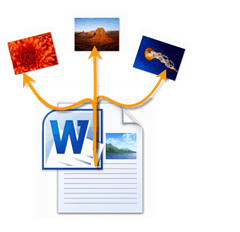
Prvo, trebat će vam Wordov dokument s nekoliko slika u njemu. ČEK!
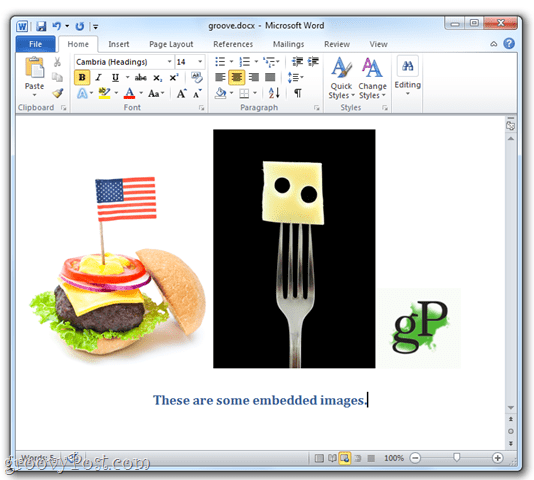
Korak 1
Dodati .zip na ime datoteke vašeg .docx datoteka, kao što sam vam pokazao u našem prethodnom vodiču.
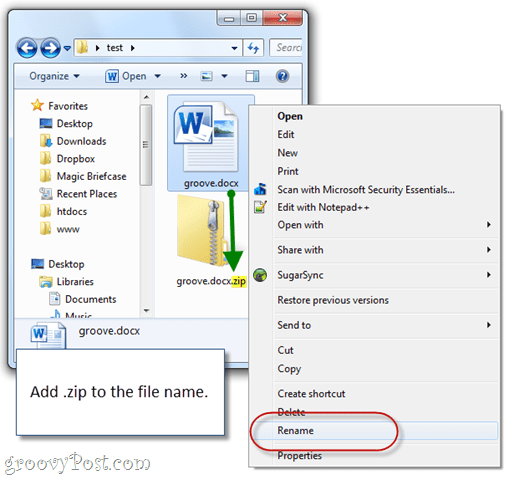
Korak 2
Dvostruki klik to. .zip datoteku koju ste upravo stvorili i pomaknite se do Riječ podmapa i zatim media podmapa.
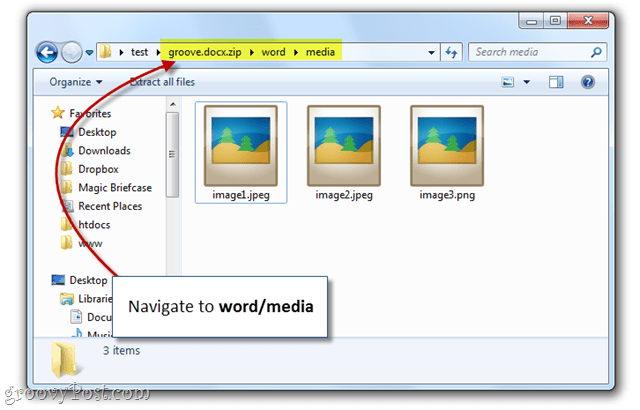
Izgled! Postoje sve ugrađene slike.
3. korak
tisak CTRL + A za odabir svih slika. Zatim, povuci i spusti slike u drugu mapu, poput Desktop.
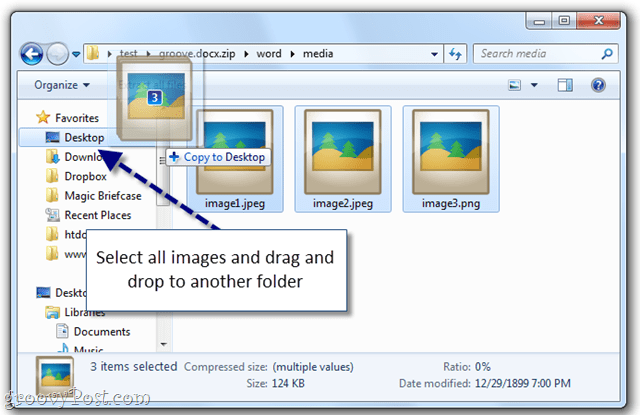
4. korak
Uživajte u svojim izdvojenim slikama programa Word doc.
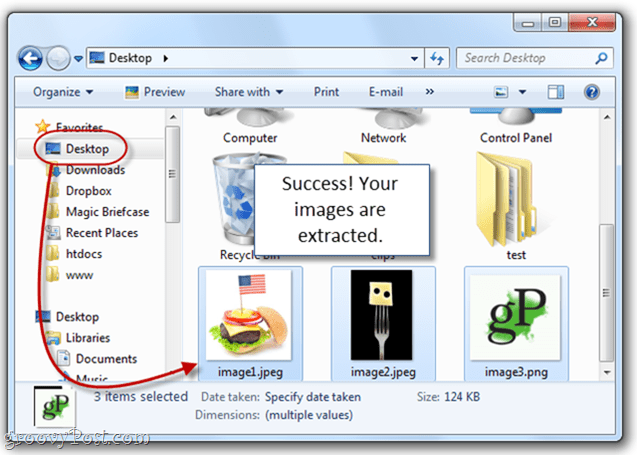
Ovo nikako nije slučaj samo način za spremanje slika iz Wordovog dokumenta, ali jaotkrijte da je to najlakše. Ovo je posebno korisno ako imate sporo računalo koje ima srčani udar kad god otvorite Wordov dokument s desecima slika i slika. Upozorenje je da radi samo na .docx datotekama stvorenim u programu Microsoft Word 2007, Word 2010, Open Office i LibreOffice. Ako imate .doc datoteku, vaša otta sreća. Nema ljubavi prema hrskavim verzijama riječi oprosti.
Pitanja? U komentarima dolje ispustite bilješku. Ostala pitanja? Pošaljite pitanje na našoj novoj web stranici za pitanja i pitanja u zajednici!








![Microsoft Office 2010 RTM Dostupno putem MSDN-a za preuzimanje [groovyDownload]](/images/download/microsoft-office-2010-rtm-available-via-msdn-for-download-groovydownload.png)

Ostavite komentar